
USB Gamepad for FC
USB Gamepad for FC はファミコンの純正コントローラーを USB 接続化するための基盤です。コントローラー内の基盤を本製品と交換することで純正コントローラーを USB で接続できるようになります。
USB Gamepad for FC-1
 www.amazon.co.jp
1,980円(2025年08月28日 17:35時点)
www.amazon.co.jp
1,980円(2025年08月28日 17:35時点)
USB Gamepad for FC-2
 www.amazon.co.jp
1,980円(2025年08月28日 17:35時点)
www.amazon.co.jp
1,980円(2025年08月28日 17:35時点)
使い方の概要は以下をご覧ください。
詳細については以下をご覧ください。
動作環境
以下で動作を確認しています。
- Windows 10/11
- MacOS 14
- Android 8,14
なお iPhone (*1) と Nintendo Siwtch では動作しません。またその他の環境については動作未確認です。
*1: Lightning コネクタ搭載の iPhone にて Lightning <=> Type-C ケーブルで接続した場合。Type-C コネクタ搭載の iPhone にて Type-C <=> Type-C ケーブルで接続する場合については動作未確認。
必要なもの
- ファミコンの純正コントローラー
- 本製品一式(基盤、USB Type-C ケーブル、ゴムパッド)
- 精密ドライバーを1本(M2サイズのネジが回せればよい)
使用方法
コントローラー背面のネジ(*1)を外します。

*1: ネジは M2 の長さ 8mm です。サビがひどい場合は新しいものと交換した方がいいかもしれません。
コントローラーの背面を外します。

基盤を取り出します。

USB ケーブルを取り付けた本製品をはめ込みます。

背面を取り付け、ネジを締めて完成です。

動作確認
USB ケーブルを接続し、認識されることを確認します。

エミュレータを起動し、ボタンを割り当てます。
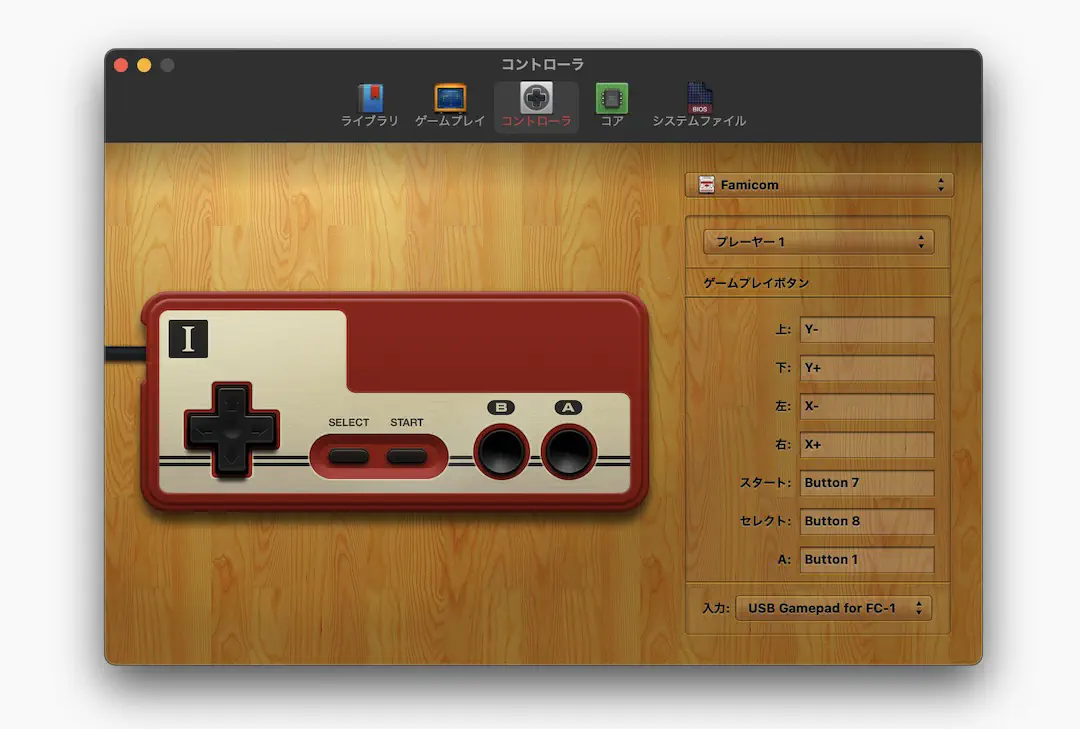
実際にプレイしてみます。
古めのスマホに USB Type-C で接続し、スーパーマリオブラザーズをプレイするとこんな感じになりました。
特に違和感なく動作しているように見えるのではないでしょうか。実際に操作していても違和感を感じることはありませんでした。
ボタンの反応が悪い場合
ゴムパッドの接触部分が汚れていたり摩耗していたりすると感度が悪くなります。
その場合、アルコールでゴムパッドの接触部分を清掃するか、ゴムパッドを付属のものと交換してください。
ゴムパッドを交換する場合は以下のようなかたちで取り替えるだけです。基本的には交換した方が感度はよくなるはずです。

以上です。